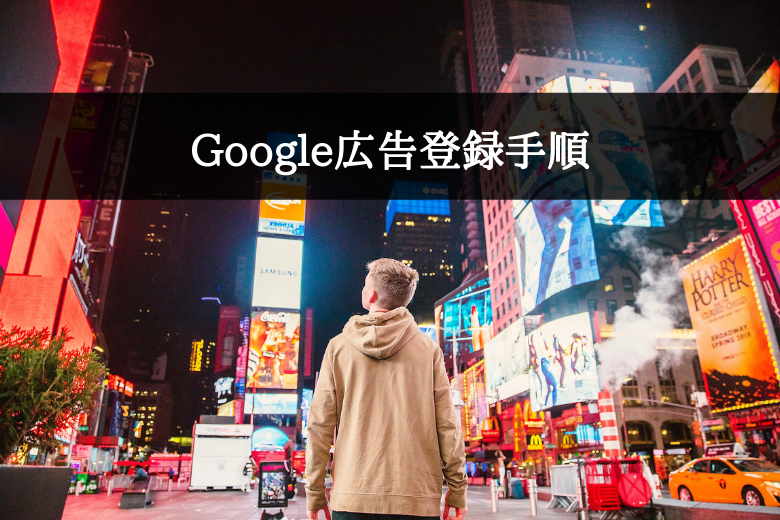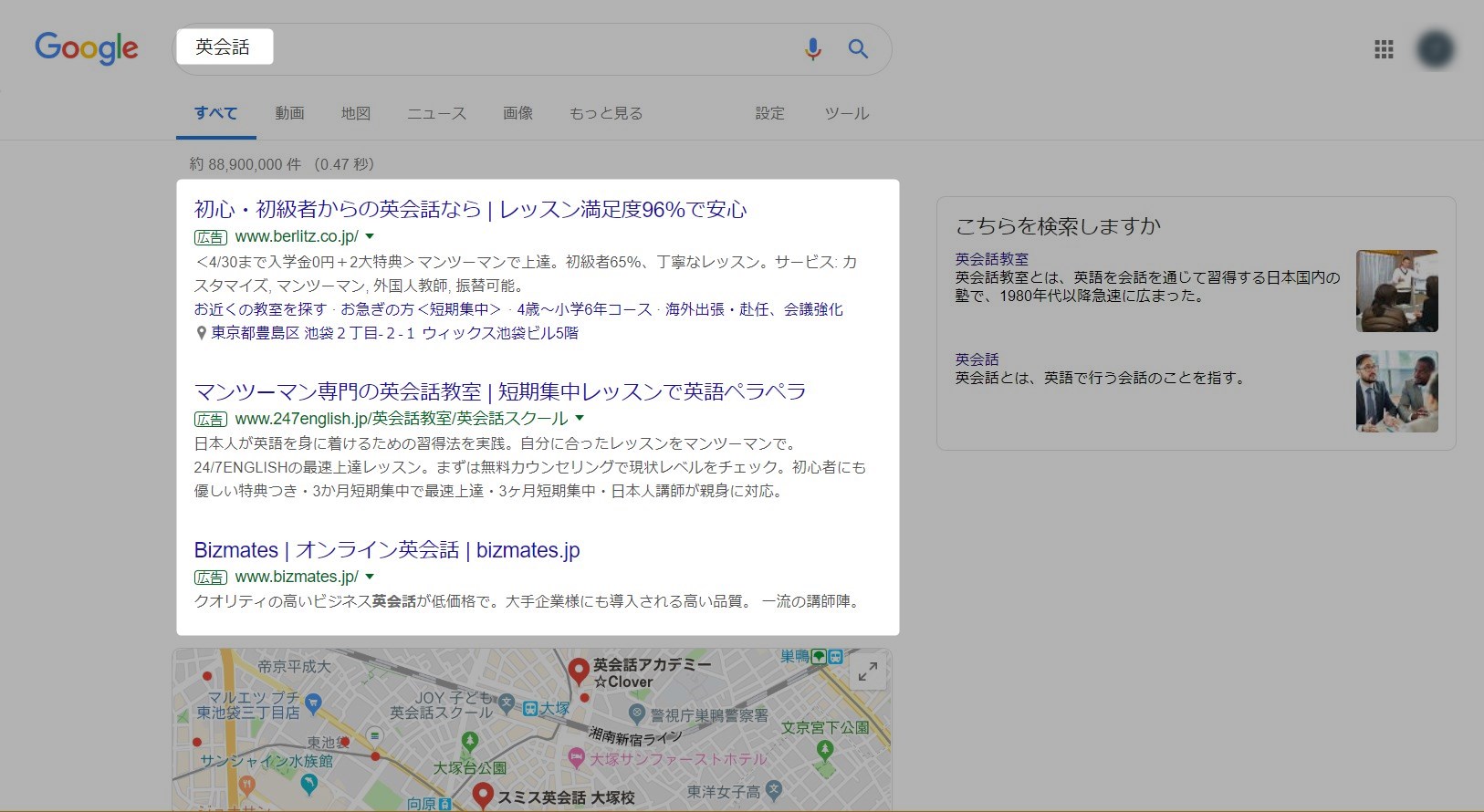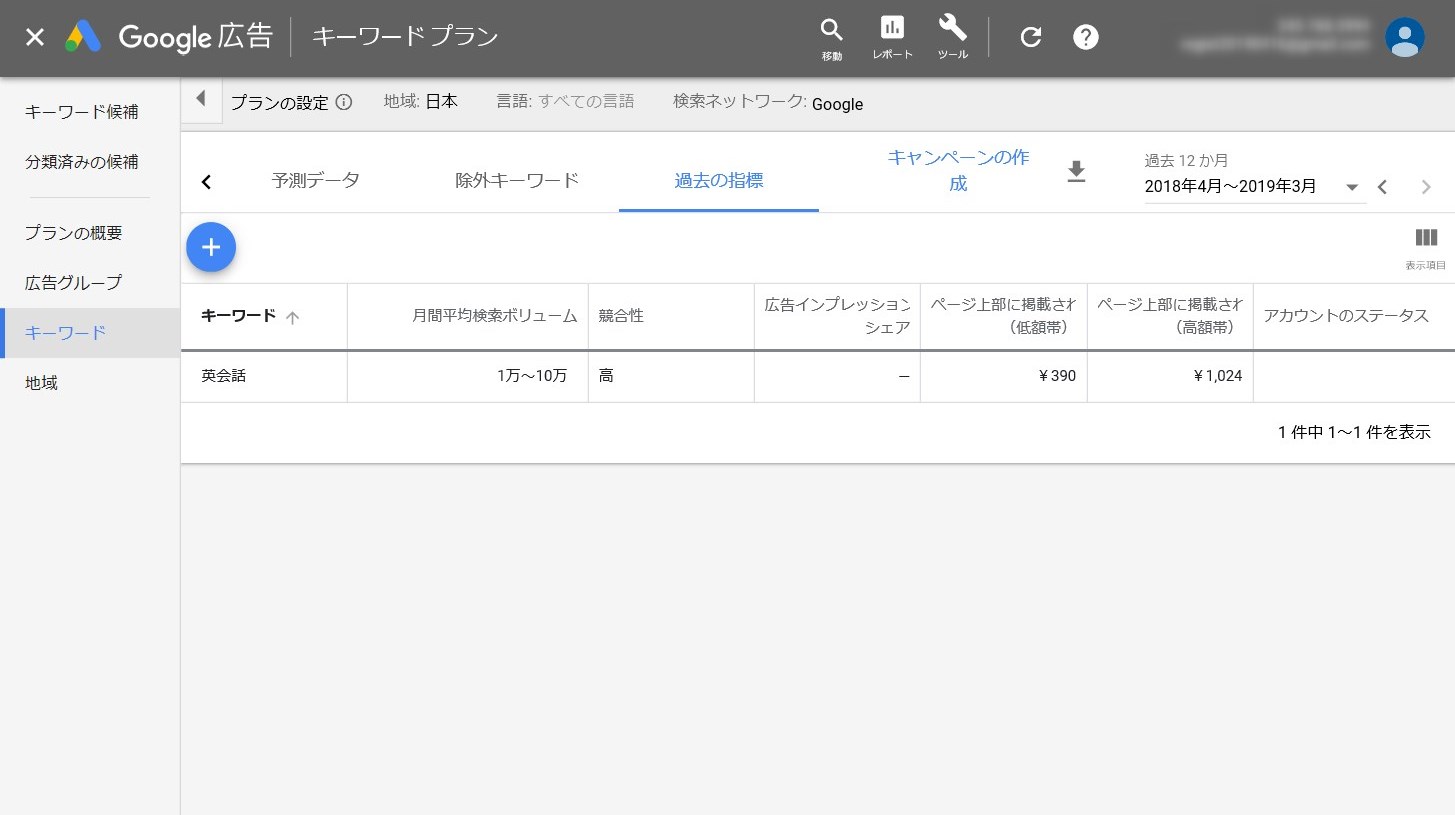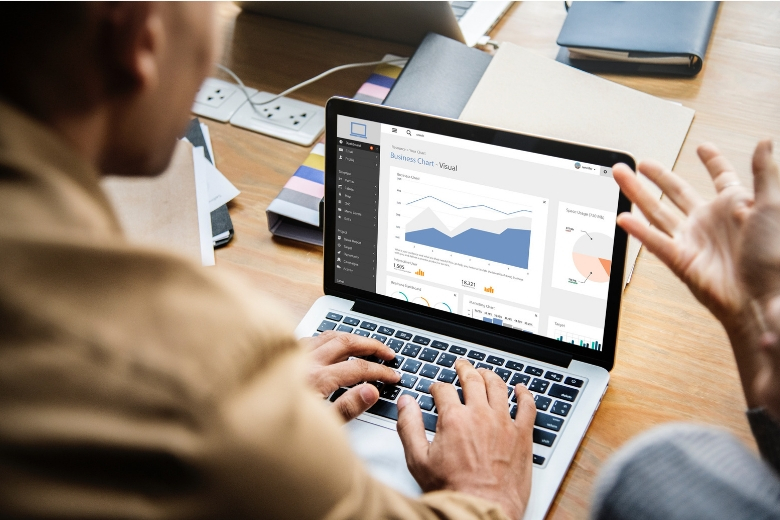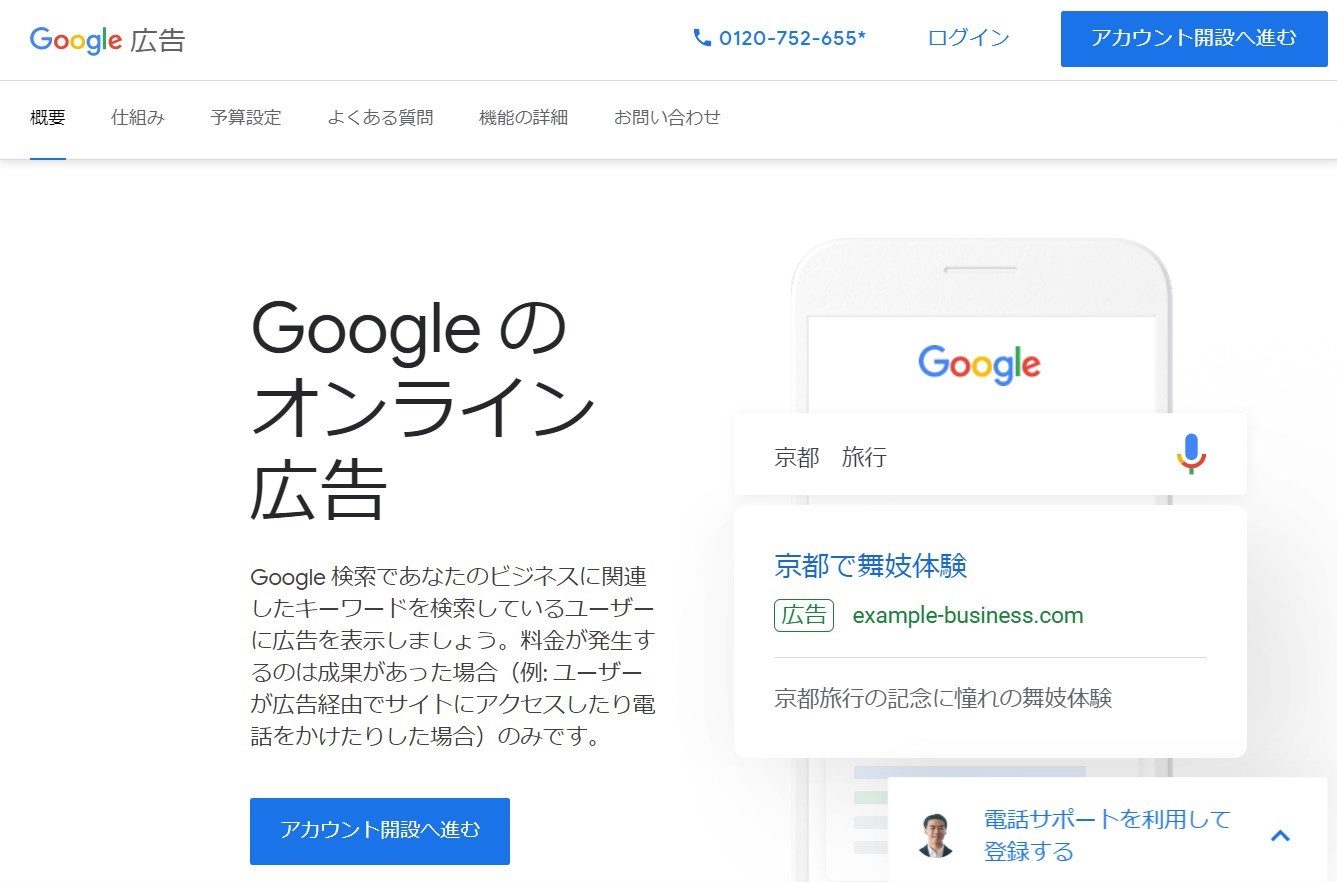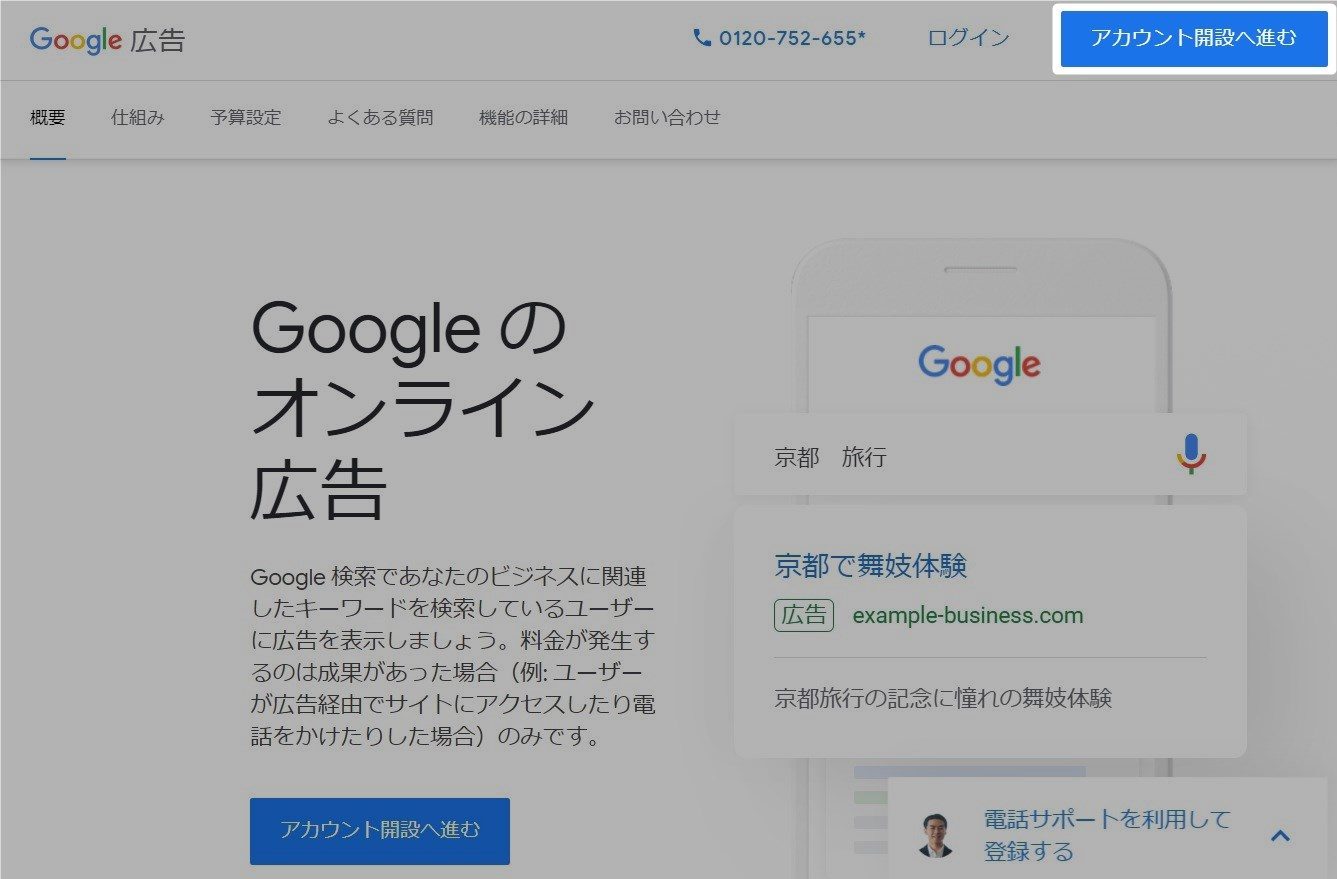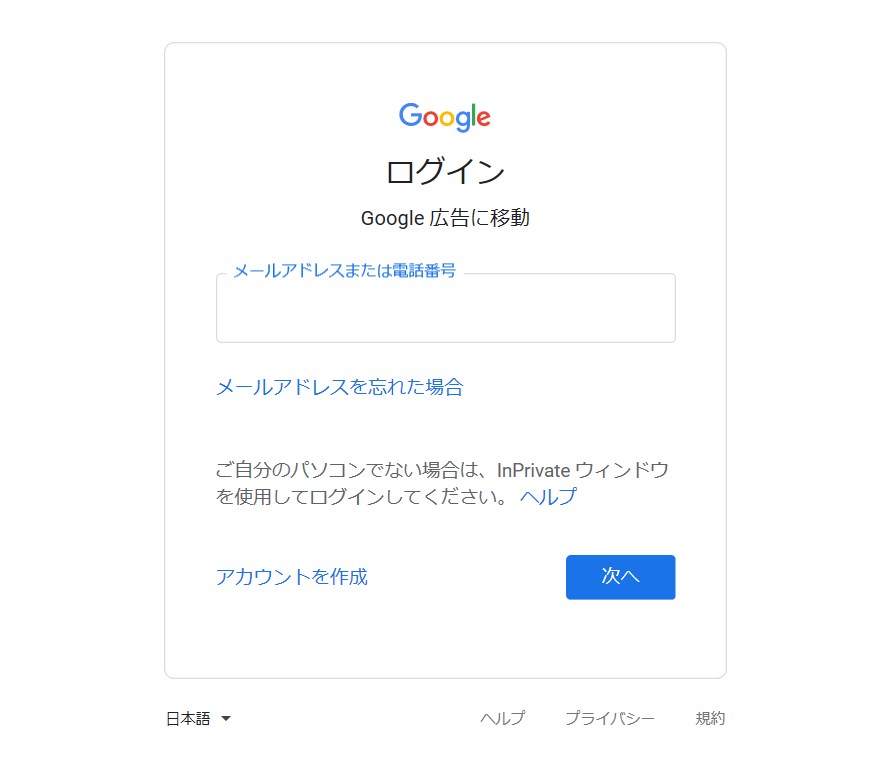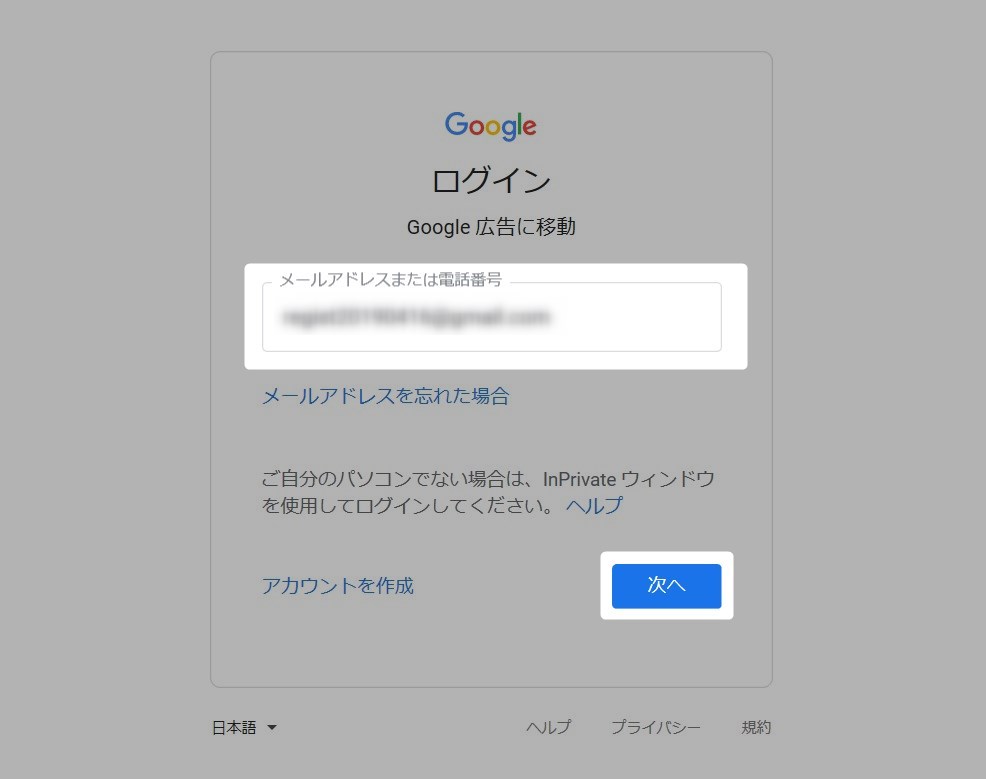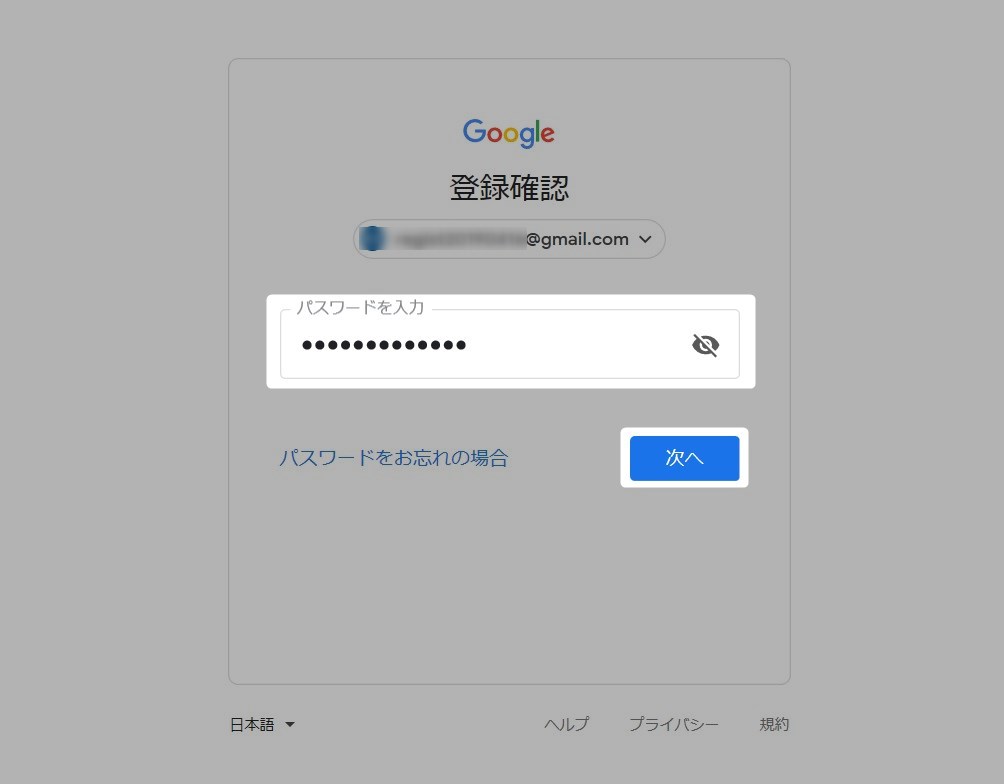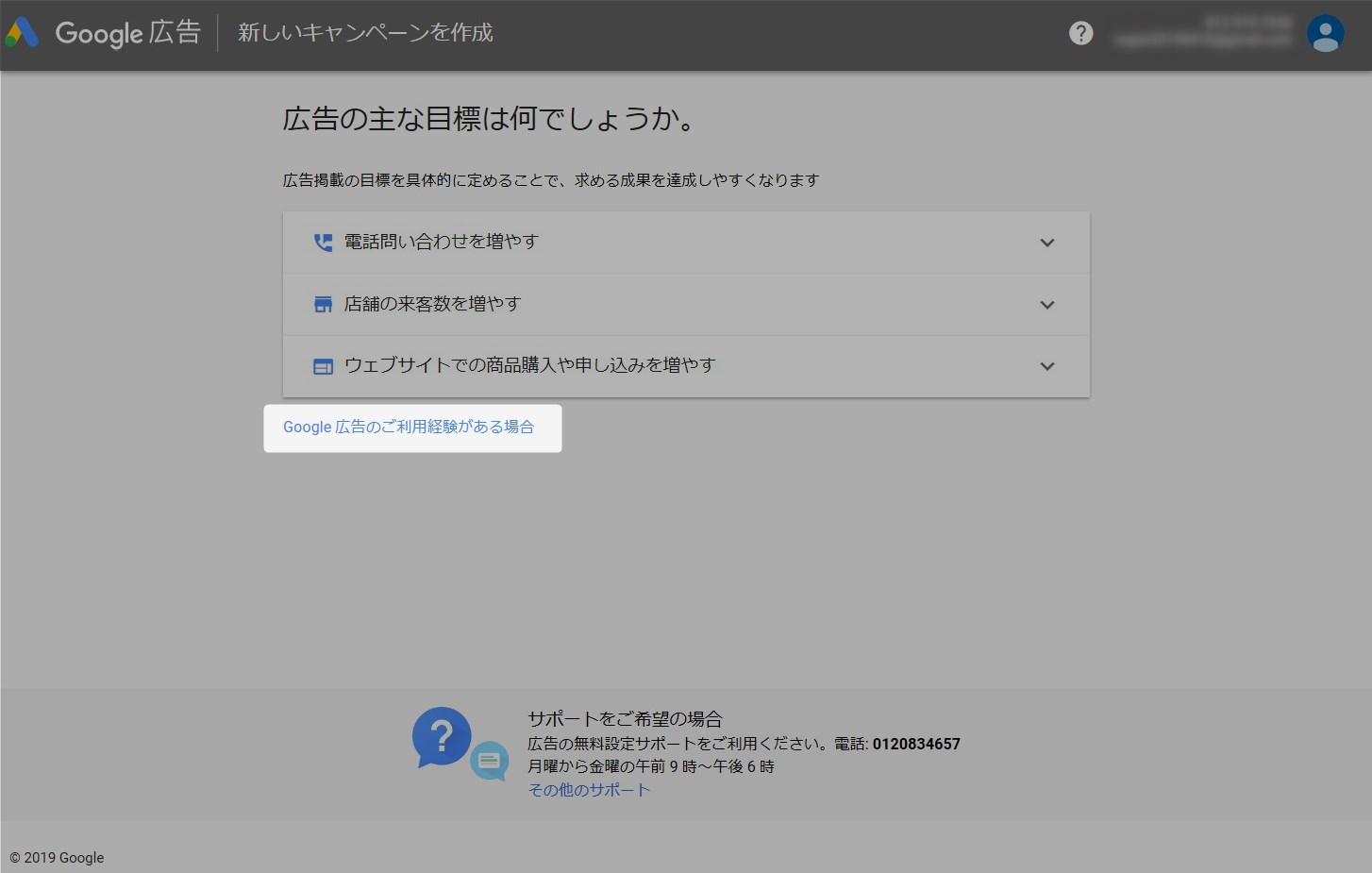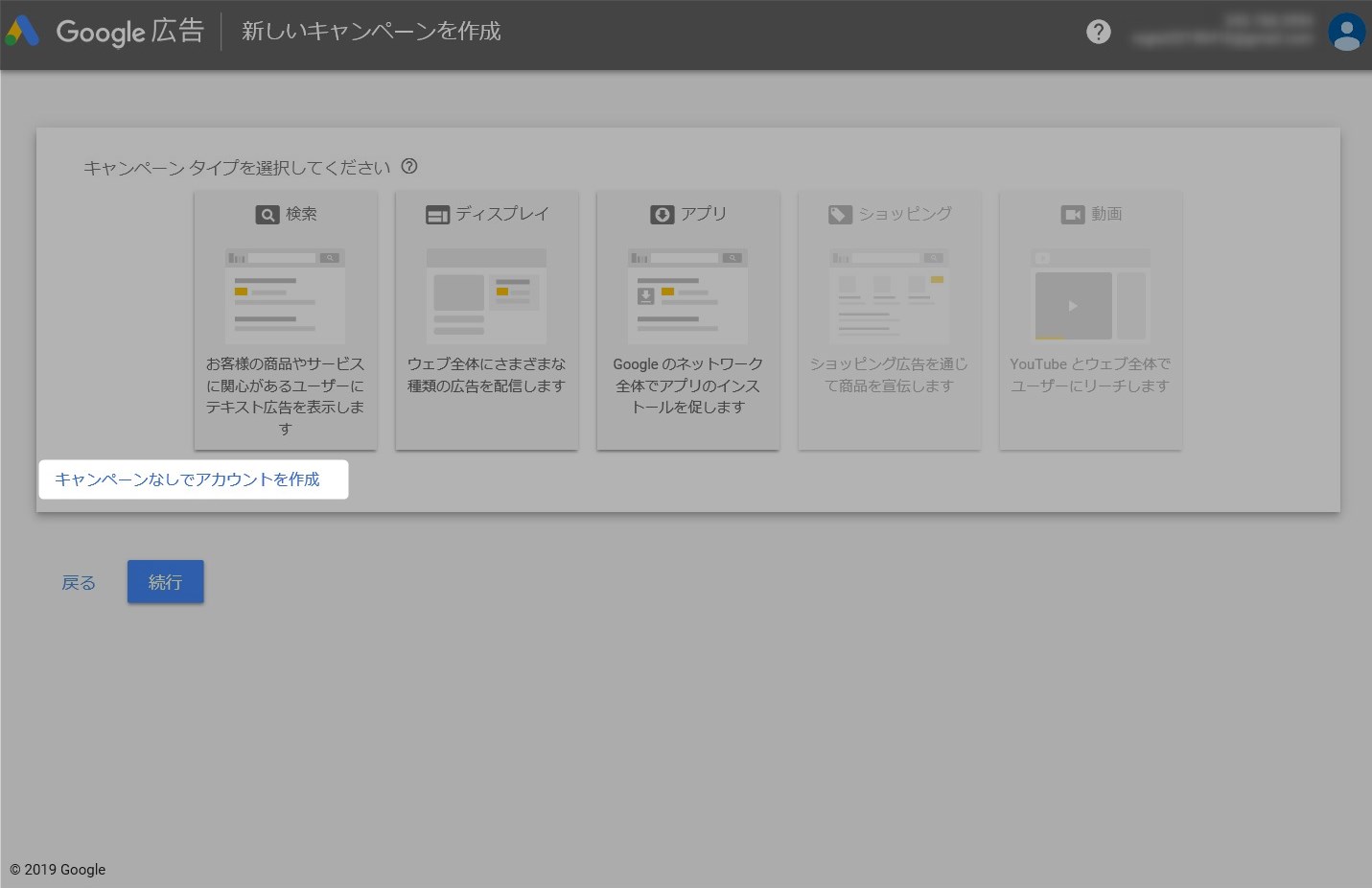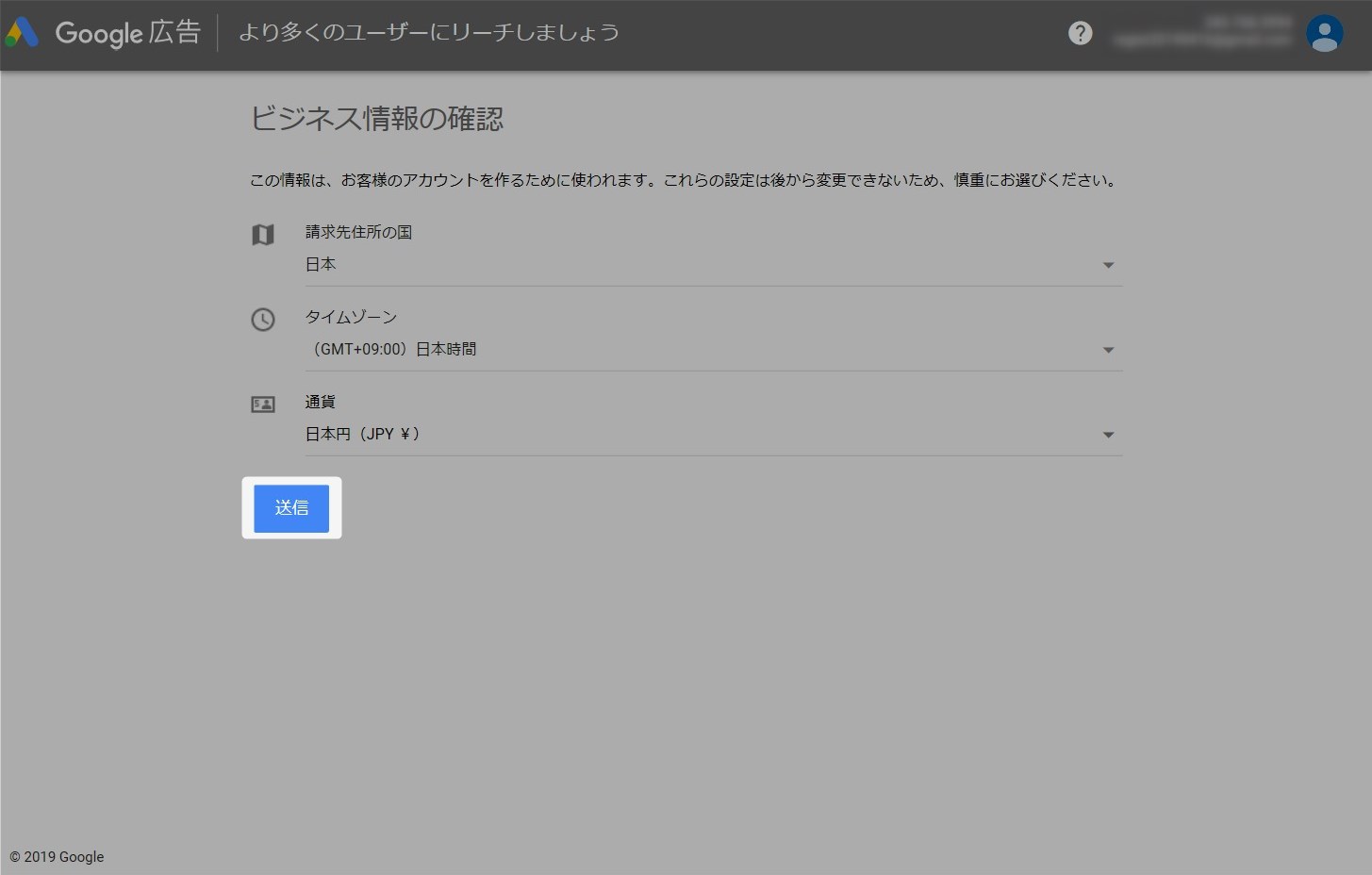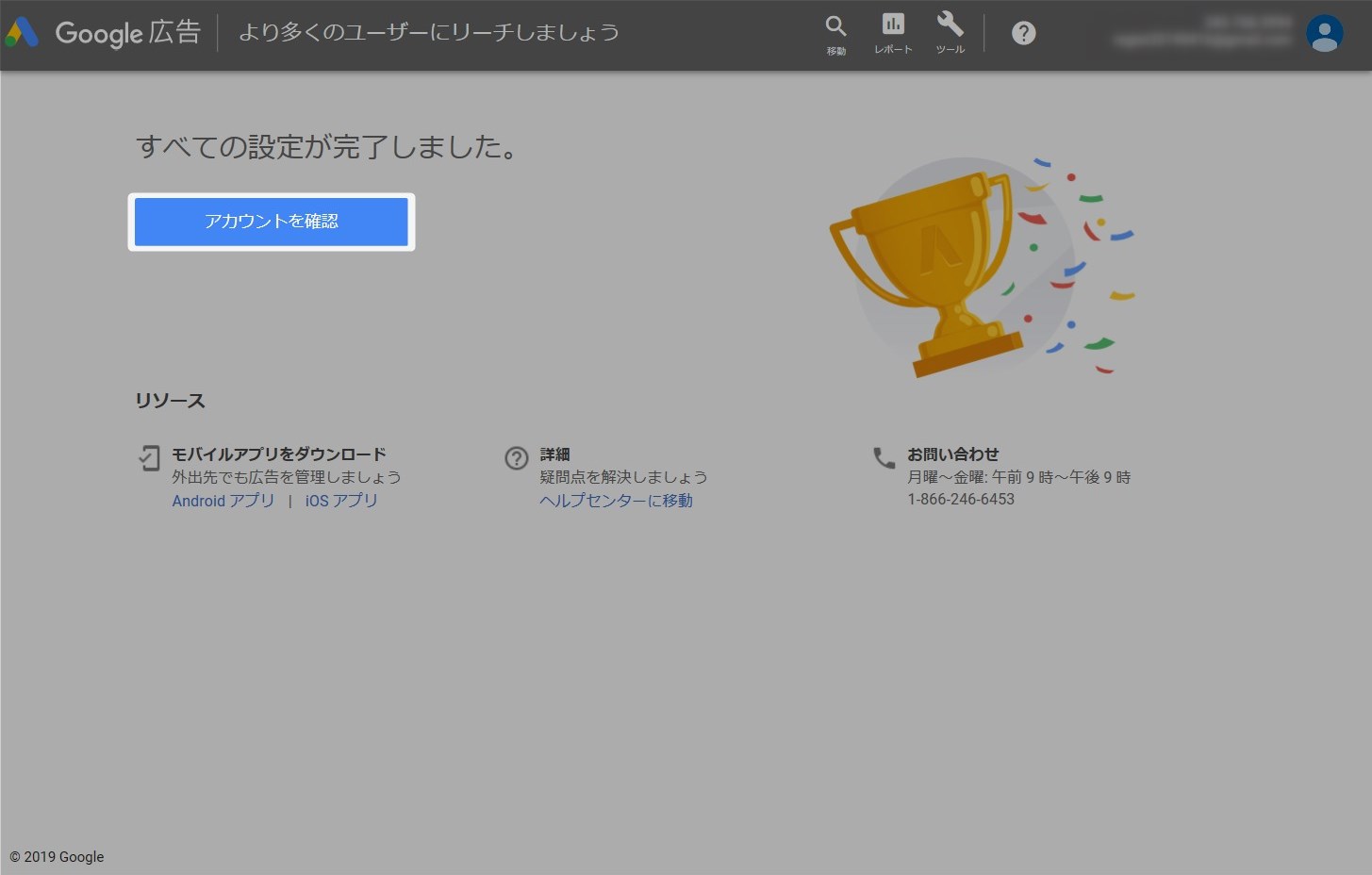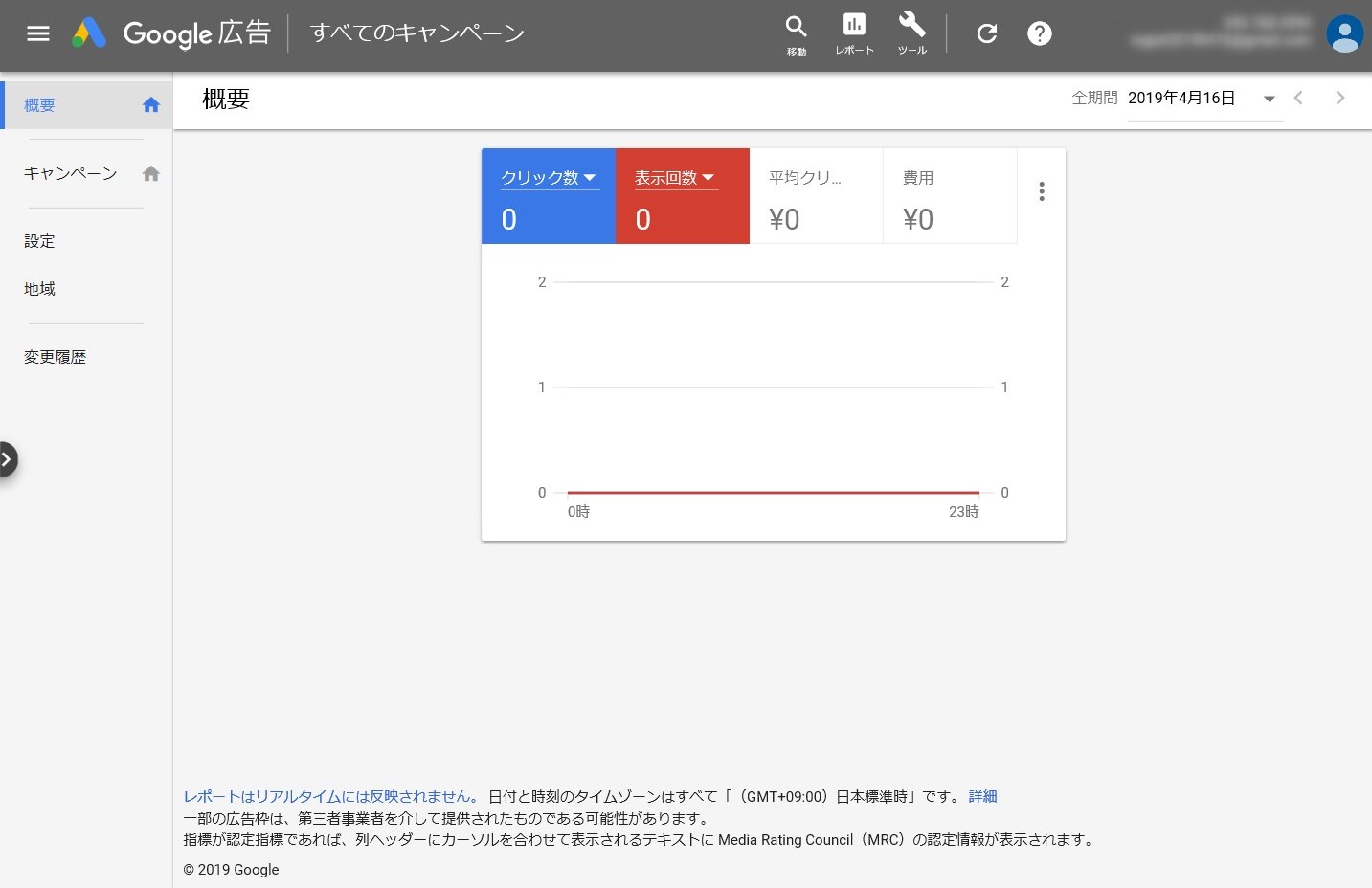この記事には広告を含む場合があります。
記事内で紹介する商品を購入することで、当サイトに売り上げの一部が還元されることがあります。
キーワードプランナーなどの機能を有するGoogle広告サービスの登録手順を紹介する。検索ボリュームを確認するだけならキャンペーンを作成する必要がないため登録時のキャンペーン作成はスキップしよう。
本記事で説明するGoogle広告登録手順はGoogleアカウントを所有していることを前提としています。Googleアカウントをお持ちでない場合は以下の記事に従いGoogleアカウントを取得してください。
 Googleアカウント作成手順~複数アカウントを利用シーンに合わせて活用する~
Googleアカウント作成手順~複数アカウントを利用シーンに合わせて活用する~
操作画面などは2019年4月のもので最新の情報と異なる可能性があります。ご了承ください。
目次
Google広告とは
基本的にはリスティング広告と言われる検索連動型広告の出稿するサービス。付属機能のキーワードプランナーは検索ボリュームを確認するツールでWebメディア関係者にとって必須の機能である。
リスティング広告
Google広告では検索に連動して表示される広告を出稿することができる。
Googleで検索すると「広告」とマークの付いた検索結果が表示されるが、これがリスティング広告だ。
費用はかかるが検索上位にリンクを表示させることができる。即効性はあるが費用が高いため採算がとれるか確認してから使った方がいい。長い目で見た場合はブログ集客でのインバウンドマーケティングの方が費用対効果が高い。
キーワードプランナー
検索キーワードの検索ボリュームを確認できる。対象のキーワードにどれだけの需要があるか確認することができる。ブログやWebマーケティングをする場合必須の機能である。
キーワードプランナーはリスティング広告を出稿したユーザーでなければ詳細の値を確認することができない。広告を掲載していないユーザーは「1万~10万」とかなりアバウトな値になってしまう。広告を掲載することで月別検索ボリュームや詳しい検索ボリューム数を確認できる。
登録手順
Google広告の登録手順を紹介する。
1. Google広告トップページを表示
Google広告のトップページを表示する。
右上の「アカウント開設へ進む」ボタンをクリックする。
2. Googleアカウントでログイン
既存のGoogleアカウントを使ってログインする。
Googleアカウントのメールアドレスを入力し「次へ」ボタンをクリックする。
Googleアカウントのパスワードを入力し「次へ」ボタンをクリックする。
3. キャンペーン作成のスキップ
登録するとキャンペーンの作成画面が表示されるがここではスキップする。検索ボリュームを確認するキーワードプランナーだけを使いたい場合はキャンペーンの登録は必要ないのでスキップして問題ない。下の方にある「Google広告のご利用経験がある場合」をクリックする。
「キャンペーンなしでアカウントを作成」をクリックする。
4. ビジネス情報の確認
ビジネス情報の確認画面が表示される。内容に問題ないことを確認し「送信」ボタンをクリックする。基本はデフォルトで問題ないはず。
5. 登録完了
「アカウントを確認」ボタンを押して登録完了。
Google広告の管理画面が表示される。
まとめ
登録手順をあらためて確認したがキャンペーン作成のスキップがわかりづらかった。キーワードプランナー目当てでGoogle広告を使う人も多いと思うので参考にしていただきたい。